Συμβουλές σχετικά με την απομάκρυνση του Background Container.dll or RunDLL Error Message
Αν δείτε Background Container.dll or RunDLL Error Message που εμφανίζονται στην οθόνη σας, αυτό σημαίνει ότι υπάρχουν ορισμένες εκκρεμότητες αγωγός λογισμικό στο σύστημά σας. Πιθανότατα έχουν πρόσφατα προσπάθησα να διαγράψετε ένα πρόγραμμα αγωγός από τον υπολογιστή σας, αλλά ήταν ανεπιτυχείς με αυτόν τον τρόπο.
Την προειδοποίηση που αναδύεται κάθε φορά που ενεργοποιείτε τον υπολογιστή σας δηλώνει ότι υπάρχει ένα πρόβλημα ξεκινώντας ορισμένων μια προγραμματισμένη εργασία. Εάν θέλετε να καταργήσετε Background Container.dll or RunDLL Error Message, θα πρέπει να καταργήσετε την εργασία Container.dll υπόβαθρο από το χρονοπρογραμματιστή στόχου σας.
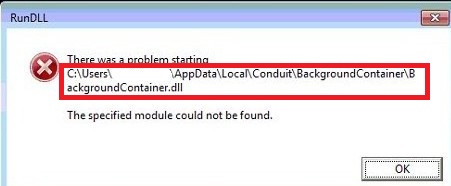
Πώς λειτουργεί η Container.dll φόντο?
RunDLL αρχείο μπορεί να βρεθεί σε όλα τα λειτουργικά συστήματα Windows. Χρησιμοποιείται για να φορτώσει τα αρχεία βιβλιοθήκης δυναμικής σύνδεσης. Με άλλα λόγια, το αρχείο αυτό δόθηκε για να τρέξει αγωγός plugins. Ο λόγος που βλέπετε το μήνυμα λάθους είναι επειδή η προγραμματισμένη εργασία προσπαθεί να φορτώσει φόντο Container.dll, η οποία δεν είναι πλέον εκεί. Το έργο αυτό έχει παραμείνει στο σύστημα, επειδή αγωγός προγράμματα αλλάξει τις ρυθμίσεις του προγράμματος περιήγησης και να εκτελέσετε διάφορες διαδικασίες στο παρασκήνιο.
Δεν είναι έκπληξη το γεγονός ότι προσπαθείτε να διαγράψετε αγωγός λογισμικό από τον υπολογιστή σας. Αν και δεν είναι κακόβουλο, προκαλεί διάφορων διαταραχών, η οποία μπορεί να μην είστε άνετοι με. Μερικά κοινά συμπτώματα που σχετίζονται με αυτό το λογισμικό είναι η προσθήκη του περιττές γραμμές εργαλείων, ρυθμίσεις τροποποιήσεις του προγράμματος περιήγησης, ανακατευθύνσεις, pop-ups, πανό και άλλων διαφημίσεις, ακολουθώντας τα cookies, κλπ. Συνήθως αυτές οι μέθοδοι χρησιμοποιούνται για τη δημιουργία της κυκλοφορίας Ιστού. Αυτό είναι το πώς οι προγραμματιστές από αυτά τα προγράμματα κάνουν κέρδος. Είναι εξ ολοκλήρου δυνατό ότι θελήσατε ποτέ το λογισμικό καθόλου και πήρα εγκατέστησα μαζί με άλλος αυτοκινητόδρομος. Το πακετάρισμα μέθοδος χρησιμοποιείται συχνά από διάφορες πιθανώς ανεπιθύμητο εφαρμογές που ανήκουν σε αγωγός, όπως AppMarket γραμμή εργαλείων, γραμμή εργαλείων Β3 PConverter, Freecorder εργαλείων, και άλλοι. Προκειμένου να τερματίσει Background Container.dll or RunDLL Error Message, θα πρέπει να απεγκαταστήσετε σωστά αγωγός λογισμικό.
Πώς να αφαιρέσετε Background Container.dll or RunDLL Error Message?
Χειρωνακτικό Background Container.dll or RunDLL Error Message αφαίρεσης μπορεί να είναι μια κάπως περίπλοκη εργασία. Εάν βλέπετε αυτήν την προειδοποίηση, ενώ μια εφαρμογή αγωγός είναι ακόμα στο σύστημά σας, αυτό σημαίνει ότι έχει εγκατασταθεί με λάθη. Αν έχουν ήδη απεγκατασταθεί, αυτό σημαίνει ότι δεν είχε απομακρυνθεί εντελώς. Είτε έτσι είτε αλλιώς, σας θα έχουν να σωστά διαγραφή Background Container.dll or RunDLL Error Message σχετικής εφαρμογής και erase BackgroundContainer.dll εργασίας από το χρονοδιάγραμμα εργασιών. Αν νομίζετε ότι δεν θα μπορείτε να κάνετε ότι σας, θα πρέπει να κατεβάσετε το anti-malware εργαλείο που παρουσιάζονται στην σελίδα μας. Θα καθαρίσει το PC σας για σας με την εξάλειψη όλων των δυνητικά ανεπιθύμητα αρχεία και προγράμματα. Το βοηθητικό πρόγραμμα δεν θα βοηθήσει μόνο να αποεγκαταστήσετε Background Container.dll or RunDLL Error Message, αλλά αυτό θα επίσης σας παρέχει προστασία σε πραγματικό χρόνο σε απευθείας σύνδεση.
Offers
Κατεβάστε εργαλείο αφαίρεσηςto scan for Background Container.dll or RunDLL Error MessageUse our recommended removal tool to scan for Background Container.dll or RunDLL Error Message. Trial version of provides detection of computer threats like Background Container.dll or RunDLL Error Message and assists in its removal for FREE. You can delete detected registry entries, files and processes yourself or purchase a full version.
More information about SpyWarrior and Uninstall Instructions. Please review SpyWarrior EULA and Privacy Policy. SpyWarrior scanner is free. If it detects a malware, purchase its full version to remove it.

WiperSoft αναθεώρηση λεπτομέρειες WiperSoft είναι ένα εργαλείο ασφάλεια που παρέχει σε πραγματικό χρόνο ασφάλεια απ� ...
Κατεβάσετε|περισσότερα


Είναι MacKeeper ένας ιός;MacKeeper δεν είναι ένας ιός, ούτε είναι μια απάτη. Ενώ υπάρχουν διάφορες απόψεις σχετικά με τ� ...
Κατεβάσετε|περισσότερα


Ενώ οι δημιουργοί του MalwareBytes anti-malware δεν έχουν σε αυτήν την επιχείρηση για μεγάλο χρονικό διάστημα, συνθέτουν ...
Κατεβάσετε|περισσότερα
Quick Menu
βήμα 1. Απεγκαταστήσετε Background Container.dll or RunDLL Error Message και συναφή προγράμματα.
Καταργήστε το Background Container.dll or RunDLL Error Message από Windows 8
Κάντε δεξιό κλικ στην κάτω αριστερή γωνία της οθόνης. Μόλις γρήγορη πρόσβαση μενού εμφανίζεται, επιλέξτε Πίνακας ελέγχου, επιλέξτε προγράμματα και δυνατότητες και επιλέξτε να απεγκαταστήσετε ένα λογισμικό.


Απεγκαταστήσετε Background Container.dll or RunDLL Error Message από τα παράθυρα 7
Click Start → Control Panel → Programs and Features → Uninstall a program.


Διαγραφή Background Container.dll or RunDLL Error Message από τα Windows XP
Click Start → Settings → Control Panel. Locate and click → Add or Remove Programs.


Καταργήστε το Background Container.dll or RunDLL Error Message από το Mac OS X
Κάντε κλικ στο κουμπί Go στην κορυφή αριστερά της οθόνης και επιλέξτε εφαρμογές. Επιλέξτε το φάκελο "εφαρμογές" και ψάξτε για Background Container.dll or RunDLL Error Message ή οποιοδήποτε άλλοδήποτε ύποπτο λογισμικό. Τώρα, κάντε δεξί κλικ στο κάθε τέτοια εισόδων και επιλέξτε μεταφορά στα απορρίμματα, στη συνέχεια, κάντε δεξί κλικ το εικονίδιο του κάδου απορριμμάτων και επιλέξτε άδειασμα απορριμάτων.


βήμα 2. Διαγραφή Background Container.dll or RunDLL Error Message από τις μηχανές αναζήτησης
Καταγγείλει τις ανεπιθύμητες επεκτάσεις από τον Internet Explorer
- Πατήστε το εικονίδιο με το γρανάζι και πηγαίνετε στο Διαχείριση πρόσθετων.


- Επιλέξτε γραμμές εργαλείων και επεκτάσεις και να εξαλείψει όλες τις ύποπτες καταχωρήσεις (εκτός από τη Microsoft, Yahoo, Google, Oracle ή Adobe)


- Αφήστε το παράθυρο.
Αλλάξει την αρχική σελίδα του Internet Explorer, αν άλλαξε από ιό:
- Πατήστε το εικονίδιο με το γρανάζι (μενού) στην επάνω δεξιά γωνία του προγράμματος περιήγησης και κάντε κλικ στην επιλογή Επιλογές Internet.


- Γενικά καρτέλα καταργήσετε κακόβουλο URL και εισάγετε το όνομα τομέα προτιμότερο. Πιέστε εφαρμογή για να αποθηκεύσετε τις αλλαγές.


Επαναρυθμίσετε τη μηχανή αναζήτησης σας
- Κάντε κλικ στο εικονίδιο με το γρανάζι και κινηθείτε προς Επιλογές Internet.


- Ανοίξτε την καρτέλα για προχωρημένους και πατήστε το πλήκτρο Reset.


- Επιλέξτε Διαγραφή προσωπικών ρυθμίσεων και επιλογή Επαναφορά μία περισσότερο χρόνο.


- Πατήστε κλείσιμο και αφήστε το πρόγραμμα περιήγησής σας.


- Εάν ήσαστε σε θέση να επαναφέρετε προγράμματα περιήγησης σας, απασχολούν ένα φημισμένα anti-malware, και σάρωση ολόκληρου του υπολογιστή σας με αυτό.
Διαγραφή Background Container.dll or RunDLL Error Message από το Google Chrome
- Πρόσβαση στο μενού (πάνω δεξιά γωνία του παραθύρου) και επιλέξτε ρυθμίσεις.


- Επιλέξτε τις επεκτάσεις.


- Εξαλείψει τις ύποπτες επεκτάσεις από τη λίστα κάνοντας κλικ στο δοχείο απορριμμάτων δίπλα τους.


- Αν δεν είστε σίγουροι ποιες επεκτάσεις να αφαιρέσετε, μπορείτε να τα απενεργοποιήσετε προσωρινά.


Επαναφέρετε την αρχική σελίδα και προεπιλεγμένη μηχανή αναζήτησης χρωμίου Google αν ήταν αεροπειρατή από ιό
- Πατήστε στο εικονίδιο μενού και κάντε κλικ στο κουμπί ρυθμίσεις.


- Αναζητήστε την "ανοίξτε μια συγκεκριμένη σελίδα" ή "Ορισμός σελίδες" στο πλαίσιο "και στο εκκίνηση" επιλογή και κάντε κλικ στο ορισμός σελίδες.


- Σε ένα άλλο παράθυρο Αφαιρέστε κακόβουλο αναζήτηση τοποθεσίες και πληκτρολογήστε αυτό που θέλετε να χρησιμοποιήσετε ως αρχική σελίδα σας.


- Στην ενότητα Αναζήτηση, επιλέξτε Διαχείριση αναζητησης. Όταν στις μηχανές αναζήτησης..., Αφαιρέστε κακόβουλο αναζήτηση ιστοσελίδες. Θα πρέπει να αφήσετε μόνο το Google ή το όνομά σας προτιμώμενη αναζήτηση.




Επαναρυθμίσετε τη μηχανή αναζήτησης σας
- Εάν το πρόγραμμα περιήγησης εξακολουθεί να μην λειτουργεί τον τρόπο που προτιμάτε, μπορείτε να επαναφέρετε τις ρυθμίσεις.
- Ανοίξτε το μενού και πλοηγήστε στις ρυθμίσεις.


- Πατήστε το κουμπί επαναφοράς στο τέλος της σελίδας.


- Πατήστε το κουμπί "Επαναφορά" άλλη μια φορά στο πλαίσιο επιβεβαίωσης.


- Εάν δεν μπορείτε να επαναφέρετε τις ρυθμίσεις, αγοράσετε ένα νόμιμο αντι-malware και να σαρώσει τον υπολογιστή σας.
Καταργήστε το Background Container.dll or RunDLL Error Message από Mozilla Firefox
- Στην επάνω δεξιά γωνία της οθόνης, πιέστε το πλήκτρο μενού και επιλέξτε πρόσθετα (ή πατήστε Ctrl + Shift + A ταυτόχρονα).


- Να μετακινήσετε στη λίστα επεκτάσεων και προσθέτων και να απεγκαταστήσετε όλες τις καταχωρήσεις ύποπτα και άγνωστα.


Αλλάξει την αρχική σελίδα του Mozilla Firefox, αν άλλαξε από ιό:
- Πατήστε το μενού (πάνω δεξιά γωνία), επιλέξτε επιλογές.


- Στην καρτέλα "Γενικά" διαγράψετε το κακόβουλο URL και εισάγετε ιστοσελίδα προτιμότερο ή κάντε κλικ στο κουμπί Επαναφορά στην προεπιλογή.


- Πατήστε OK για να αποθηκεύσετε αυτές τις αλλαγές.
Επαναρυθμίσετε τη μηχανή αναζήτησης σας
- Ανοίξτε το μενού και πατήστε το κουμπί βοήθεια.


- Επιλέξτε πληροφορίες αντιμετώπισης προβλημάτων.


- Firefox ανανέωσης τύπου.


- Στο πλαίσιο επιβεβαίωσης, κάντε κλικ στην επιλογή Ανανέωση Firefox πάλι.


- Αν είστε σε θέση να επαναφέρετε το Mozilla Firefox, σάρωση ολόκληρου του υπολογιστή σας με ένα αξιόπιστο anti-malware.
Απεγκαταστήσετε Background Container.dll or RunDLL Error Message από το Safari (Mac OS X)
- Πρόσβαση στο μενού.
- Επιλέξτε προτιμήσεις.


- Πηγαίνετε στην καρτέλα επεκτάσεις.


- Πατήστε το κουμπί της απεγκατάστασης δίπλα από το ανεπιθύμητο Background Container.dll or RunDLL Error Message και να απαλλαγούμε από όλες τις άλλες άγνωστες εγγραφές καθώς και. Εάν δεν είστε βέβαιοι αν η επέκταση είναι αξιόπιστος ή όχι, απλά αποεπιλέξτε το πλαίσιο ενεργοποίηση για να το απενεργοποιήσετε προσωρινά.
- Επανεκκίνηση Safari.
Επαναρυθμίσετε τη μηχανή αναζήτησης σας
- Πατήστε το εικονίδιο του μενού και επιλέξτε Επαναφορά Safari.


- Επιλέξτε τις επιλογές που θέλετε να επαναφορά (συχνά όλα αυτά επιλέγεται εκ των προτέρων) και πατήστε το πλήκτρο Reset.


- Εάν δεν μπορείτε να επαναφέρετε το πρόγραμμα περιήγησης, σάρωση ολόκληρο το PC σας με ένα αυθεντικό malware λογισμικό αφαίρεσης.
Site Disclaimer
2-remove-virus.com is not sponsored, owned, affiliated, or linked to malware developers or distributors that are referenced in this article. The article does not promote or endorse any type of malware. We aim at providing useful information that will help computer users to detect and eliminate the unwanted malicious programs from their computers. This can be done manually by following the instructions presented in the article or automatically by implementing the suggested anti-malware tools.
The article is only meant to be used for educational purposes. If you follow the instructions given in the article, you agree to be contracted by the disclaimer. We do not guarantee that the artcile will present you with a solution that removes the malign threats completely. Malware changes constantly, which is why, in some cases, it may be difficult to clean the computer fully by using only the manual removal instructions.
